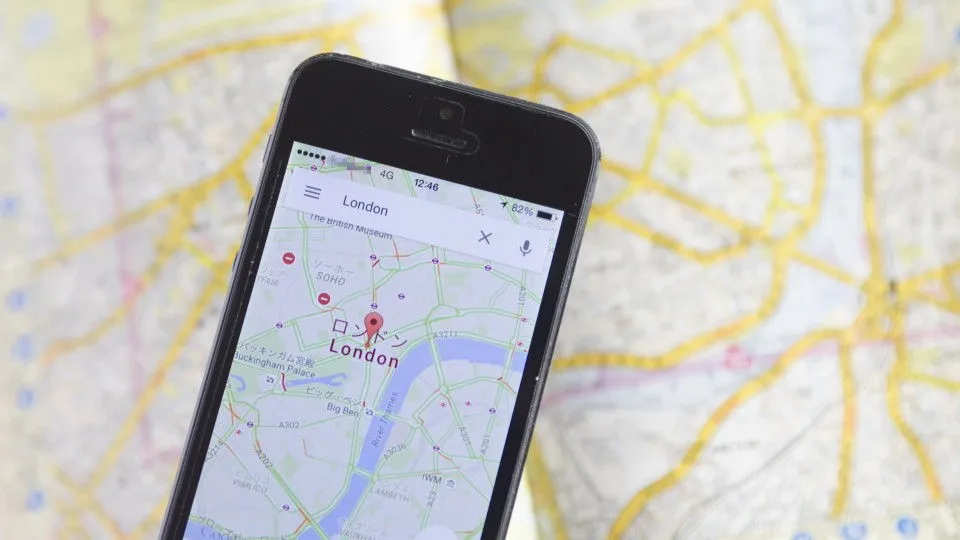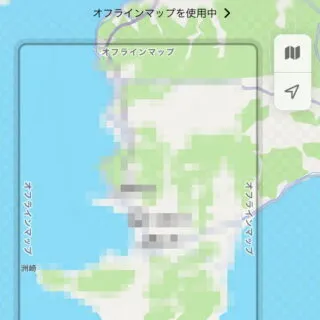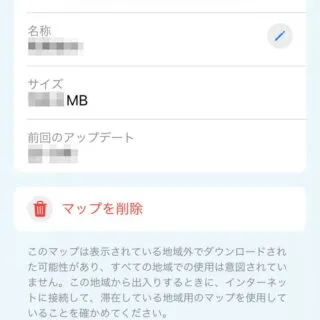iPhoneの[マップ]アプリは地図データを都度ダウンロードして表示していましたが、iOS17より【オフラインマップ】に対応し「あらかじめダウンロードする」ことで、機内モードや圏外などインターネットに接続していなくても利用可能になりました。
オフラインマップとは?
iPhoneの[マップ]アプリはインターネットに接続されている状態で使うことが想定されていますが、「インターネット接続が遅い!」「料金が高額になる!」「インターネットが使えない!」などの理由から、あらかじめマップデータをダウンロードしておきたいと考える人も多いでしょう。
[マップ]アプリは、特定のエリアをiPhoneに保存しオフラインで使用することができる【オフラインマップ】の機能が搭載されています。
普段の行動範囲や旅行先のマップをダウンロードしておけば、素早く地図が表示されるようになるだけでなく、データ通信量の節約にもなります。
オフラインマップの使いかた
ダウンロードするやり方
- マップアプリより右下の【(自分のアイコン)】をタップします。
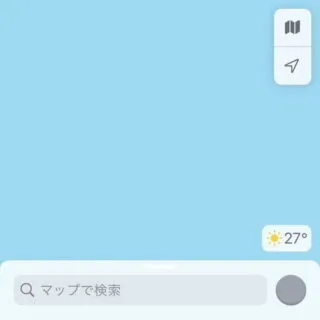
- メニューより【オフラインマップ】をタップします。
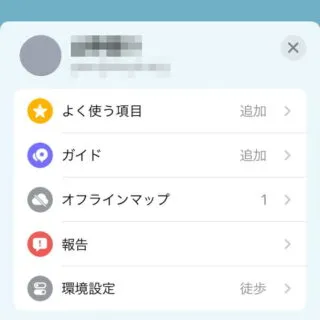
- オフラインマップより【追加】または【新しいマップをダウンロード】をタップします。
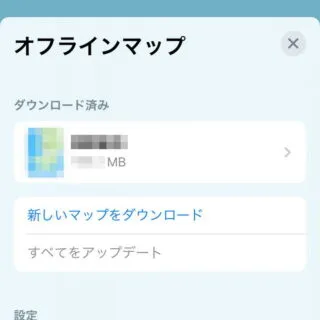
- 新しいマップをダウンロードより【対象の都市】を検索し選択します。
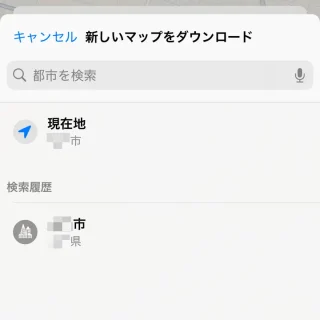
- マップより[任意のエリア]を選択し【ダウンロード】をタップします。
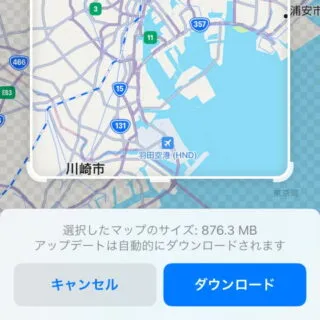
設定するやり方
- マップアプリより右下の【(自分のアイコン)】>【オフラインマップ】をタップします。
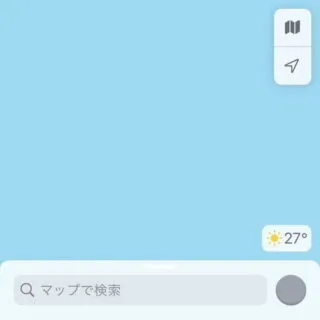
- オフラインマップの[設定]より各項目を変更します。
データ通信量を節約する場合、[ダウンロード]>【Wi-Fiのみ】、[オフラインマップのみを使用]>【オン】に設定しておくと良いでしょう。
表示するやり方
オフラインマップでも検索やルート案内などが利用できます。
また、当然に機内モードでも使用することができるので、電波の発信できない場所で地図を確認することが可能です。
自動的に削除することもできますが、容量が大きいので使用し終わったら削除するようにした方が良いでしょう。
削除するやり方
オフラインマップの使いかたは以上です。